Hoe WinRa1n Jailbreak te gebruiken
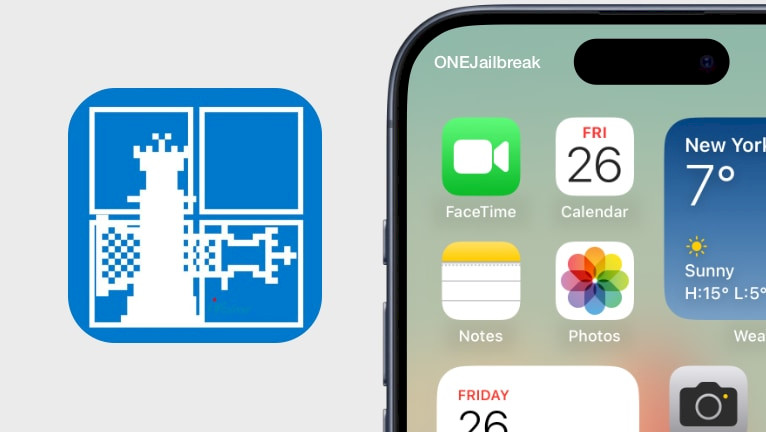
Een van de meest gebruikte softwareprogramma's voor het jailbreaken van iOS-apparaten op een Windows-pc is WinRa1n. In tegenstelling tot andere hulpprogramma's die zijn afgeleid van palera1n of checkra1n, werkt WinRa1n op Windows-systemen zonder dat een Linux live-cd nodig is. Volg dit artikel om iOS 12- tot en met iOS 17 iDevices op Windows te jailbreaken. Installatie-instructies voor WinRa1n en alle benodigde componenten zijn beschikbaar in de sectie Aanbevolen Leesmateriaal.
Key Takeaways
- WinRa1n is een jailbreaktool voor Windows, gebaseerd op Checkra1n en Palera1n. Dit was de eerste openbare oplossing om checkm8-apparaten te jailbreaken vanaf een Windows-besturingssysteem.
- De jailbreak ondersteunt zowel rootless als rootful omgevingen. Indien beschikbaar, is er een optie beschikbaar in de software-interface.
- Voor Windows 10 en Windows 11 is WinRa1n beschikbaar. Als alle benodigde drivers zijn geladen, kan het ook op virtuele computers werken.
- Gebruik WinRa1n voor Windows om iOS 12 tot en met iOS 17 te jailbreaken op iPhone 5s tot en met iPhone X. Na iOS 11 worden nieuwere iOS-apparaten niet ondersteund.
Vereisten
- Een pc met Windows 10 of nieuwer.
- WinRa1n Jailbreak voor Windows al geïnstalleerd .
- iTunes of Apple Mobile Device Support geïnstalleerd.
- UsbDk-drivers voor Windows geïnstalleerd.
Jailbreaken op Windows
Volg de volgende stappen om iOS met WinRa1n op een Windows-pc te jailbreaken:
- Installeer WinRa1n-, iTunes- en UsbDk-drivers op uw computer.
- Start WinRa1n.exe om het jailbreakproces te starten.
- Verbind uw iPhone of iPad via een USB-kabel met de pc.
- Geef uw toegangscode op om het startscherm te openen.
- Tik op het startscherm van uw iDevice op Vertrouwen om uw pc toegang te geven tot al uw gegevens.
- Selecteer checkra1n 0.12.4 als u iOS 12 – iOS 14 ( A7–A11 ) gebruikt.
- Voor nieuwere apparaten (A9-A11) met iOS 15 – iOS 16 selecteert u palera1n 2.0.0 Beta.
- Indien beschikbaar, kies voor wortelloos of wortelrijk.
- Klik op de knop 'Volgende' of gebruik de (N)-toets op het toetsenbord.
- Het apparaat schakelt automatisch over naar de herstelmodus.
- Zet uw iDevice in de DFU-modus . Volg de instructies zorgvuldig.
- Nu zou uw apparaat gejailbreakt moeten zijn.
- Open het startscherm en start de palera1n loader-app.
- Installeer uw voorkeurspakketbeheerder: Sileo of Zebra.
Verplichte literatuur
WinRa1n is een semi-tethered jailbreak, waarbij alle aanpassingen en functies worden uitgeschakeld wanneer je je iOS-apparaat opnieuw opstart of wanneer de batterij bijna leeg is. Om alle tweaks en demonen te kunnen gebruiken, moet het apparaat in dit geval opnieuw worden gejailbreakt.
In sommige gevallen kan het nodig zijn om het vakje naast USBDK aan te vinken en op de knop 'Stuurprogramma's herstellen' te klikken. De meeste problemen met geïnstalleerde stuurprogramma's zouden met deze aanpak opgelost moeten zijn. Eerdere versies van WinRa1n kunnen ook een oplossing zijn.
Comments
Nikki 1 maand geleden
Should it be in recovery mode, dfu? Itunes recognizes it but the programming doesn't.





